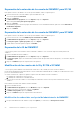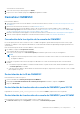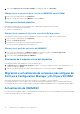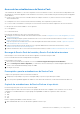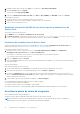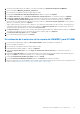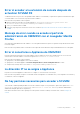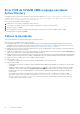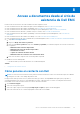Setup Guide
Table Of Contents
- OpenManage Integration versión 7.0 for Microsoft System Center Guía de instalación
- Tabla de contenido
- Introducción
- Acerca de los componentes de OMIMSSC
- Planificación para instalar extensiones de consola de OMIMSSC
- Requisitos de sistema para OMIMSSC
- Privilegios de cuentas
- Requisitos de sistema comunes para OMIMSSC
- Requisitos de sistema de extensión de consola de OMIMSSC para SCCM
- Verificación de los permisos de uso de la extensión de la consola de OMIMSSC para SCCM
- Otorgamiento de permisos de lectura y ejecución para usuarios
- Configuración de acceso de usuario a WMI
- Proporcionar permisos de usuario para DCOM
- Otorgamiento de permisos de usuario para DCOM Config WMI
- Configuración de la seguridad de un espacio de nombre y otorgamiento de permisos
- Otorgamiento de permisos de carpeta y recursos compartidos
- Verificación de los permisos de uso de la extensión de la consola de OMIMSSC para SCCM
- Requisitos de sistema de extensión de consola de OMIMSSC para SCVMM
- Requisitos de red
- Instalación, configuración y mantenimiento de OMIMSSC
- Administración de OMIMSSC y sus componentes
- Visualización de detalles de Appliance
- Administración de usuarios deOMIMSSC
- Visualización o actualización de consolas registradas
- Reparación o modificación de instaladores y cuentas
- Desinstalar OMIMSSC
- Migración o actualización de versiones más antiguas de DLCI para Configuration Manager y DLCI para SCVMM
- Actualización de OMIMSSC
- Acerca de las actualizaciones de Service Pack
- Descarga de Service Pack del servidor y Service Pack de infraestructura
- Prerrequisitos para las actualizaciones de Service Pack
- Copia de las actualizaciones de Service Pack en el repositorio
- Suministre información de URL del repositorio para las actualizaciones de Service Pack
- Instalación de actualizaciones de Service Pack
- Actualizar la puerta de enlace de integración
- Actualización de la extensión de la consola de OMIMSSC para SCVMM
- Acerca de las actualizaciones de Service Pack
- Solución de problemas
- Eliminación de la cuenta en la extensión de consola de OMIMSSC para SCVMM
- Problema de compatibilidad de Appliance con ADK
- Pérdida de conexión entre Appliance y la puerta de enlace de integración
- Error al acceder a la extensión de consola después de actualizar SCVMM R2
- Mensaje de error cuando se accede al portal de administración de OMIMSSC con el navegador Mozilla Firefox
- Error al conectarse a Appliance de OMIMSSC
- La dirección IP no se asigna a Appliance
- No hay permisos necesarios para acceder a SCVMM
- Error 21119 de SCVMM VMM al agregar servidores Active Directory
- Falla en la inscripción
- Acceso a documentos desde el sitio de asistencia de Dell EMC
Error al acceder a la extensión de consola después de
actualizar SCVMM R2
SCVMM muestra un error por motivos de seguridad cuando OMIMSSC está instalado y se aplica una recopilación de actualizaciones para
SC2012 R2 VMM. Como consecuencia, no puede acceder a OMIMSSC.
Para solucionar este problema, realice lo siguiente:
1. Elimine la carpeta en la ruta de acceso predeterminada: C:\Program Files\Microsoft System Center 2012
R2\Virtual Machine Manager\Bin\AddInPipeline\AddIns\<username>.
2. Cierre y, a continuación, abra SCVMM.
3. Desinstale y luego importe la extensión de consola como se indica en Importación de la extensión de consola de OMIMSSC para
SCVMM.
Mensaje de error cuando se accede al portal de
administración de OMIMSSC con el navegador Mozilla
Firefox
Al acceder al portal de administración de OMIMSSC con el navegador Mozilla Firefox, aparece el siguiente mensaje de advertencia: "Falló
la conexión segura".
Para solucionar este problema, elimine el certificado creado a partir de una entrada anterior del portal de administración en el navegador.
Error al conectarse a Appliance de OMIMSSC
Después de instalar la extensión de la consola de OMIMSSC para SCVMM en un entorno de SCVMM, al hacer clic en el icono de la
extensión de la consola de OMIMSSC se muestra el siguiente error: Connection to server failed.
Para solucionar este problema, realice lo siguiente:
● Agregue la IP y el FQDN de Appliance como sitio de confianza.
● Agregue la IP y el FQDN de Appliance en Zonas de búsqueda directa y Zonas de búsqueda inversa en el DNS.
● Verifique si hay mensajes de error en el archivo C:\ProgramData\VMMLogs\AdminConsole.
La dirección IP no se asigna a Appliance
Después de crear e iniciar Appliance, la dirección IP no se asigna o no se muestra en la consola negra.
Para solucionar este problema, verifique si el conmutador virtual está asignado a un conmutador físico y está configurado correctamente y,
a continuación, conéctese a Appliance.
No hay permisos necesarios para acceder a SCVMM
Si la cuenta de SCVMM empleada para abrir la consola de SCVMM no cumple con los prerrequisitos, aparecerá el siguiente error: “You
should be an Administrator/Delegated Administrator to launch the Add-In” (Debería ser administrador/
administrador delegado para abrir el complemento).
Para obtener información acerca de los privilegios necesarios para la cuenta de SCVMM y la cuenta de la IG, consulte Privilegios de
cuentas.
Solución de problemas
27